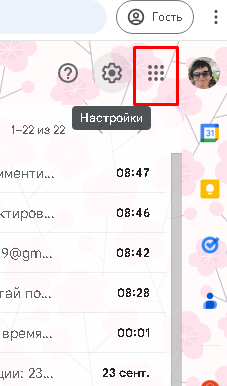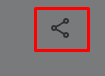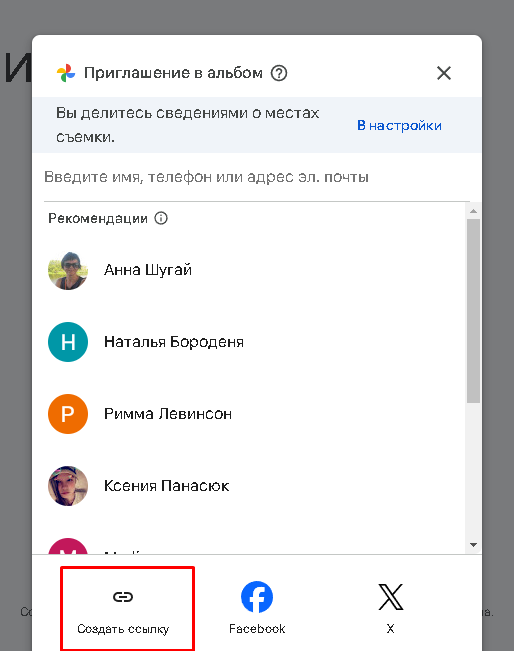Блог учителям информатики Беларуси, учащимся, учителям, использующих ИКТ. Всем, кто хочет идти в ногу со временем, быть конкурентноспособными на рынке труда
понедельник, 20 октября 2025 г.
Операции над фрагментами изображения
ПРЕЗЕНТАЦИЯ
ПРАКТИЧЕСКАЯ ЧАСТЬ
Задание 1. Загрузите графический редактор Paint.
Задание 2.
- Загрузите файл Профессии из папки D:\для занятий\6 класс\ГР.
- Сохраните файл в папку D:\ученики\6А(Б,В,Г) под именем Профессии фамилия.
- Распределите картинки рядом с соответствующей профессией.
- Сохраните изменения в файле Файл\Сохранить.
Задание 3.
- Загрузите файл Лишняя фигура.bmp из папки D:\для занятий\6 класс\ГР.
- Сохраните файл в папку D:\ученики\6А(Б,В,Г) под именем Лишняя фигура фамилия.
- Выполните задание из файла.
- Сохраните изменения в файле Файл\Сохранить.
Задание 4.
- Откройте файл Осень.bmp из папки D:\для занятий\6 класс\ГР.
- Сохраните файл в папку D:\ученики\6А(Б,В,Г) под именем Осень фамилия.
- Создайте ковёр из листьев: переместите листья вниз и создайте несколько копий листьев.
- Разместите ряд из 8 ёлок на ковре из листьев.
- Сохраните изменения в файле Файл\Сохранить.
Задание 5.
- Создайте новое изображение Файл\Создать.
- Сохраните файл в папку D:\ученики\6А(Б,В,Г) под именем сова фамилия.
- Нарисуйте рисунок из Упр. 1 стр. 59-60. Обратите внимание, что в учебнике расписана последовательность действий. И глаза, лапы вы получаете с помощью копирования. Ребята, все элементы лучше сначала рисовать в сторонке, а потом перемещать.
- Сохраните изменения в файле Файл\Сохранить.
Графические возможности среды программирования
СОСТАВЛЯЕМ ПРОГРАММЫ САМИ
Задание 2. Выполнить программу, которую создавали в классе (последнюю).
Задание 3. Дополните программу так, чтобы ваша окружность заливалась любым цветом, кроме белого.
Задание 4. Дополните программу. Нарисуйте треугольник со сторонами красного, синего и зелёного цвета. Толщину линий установите 4 пикселя.
Нарисуйте треугольник в тетради. Расставьте координаты каждой вершины. У меня в программе ниже приведены примеры координат.
uses graphabc;
begin
setwindowsize(600,600);
setpencolor(...);
setpenwidth(..);
line(100,200, 170, 350);{мы рисуем линию с началом в точке 100,200 и концом в точке 170,350}
setpencolor(...);
line(170,350,...);{следующая линия выходит из конца предыдущей, вторую точку подберите сами}
setpencolor(...);
line(...);{следующая линия выходит из конца предыдущей, а первая точка совпадает с началом первой линии }
end.
Задание 5. Придумайте свой рисунок, который будет состоять из окружности, эллипса, прямоугольника и 3 линий. Рисунок раскрашенный .Рисунок должен быть целостным. Рисунки из учебника не берём.
Максимальный и минимальный элементы массива
СОСТАВЛЯЕМ ПРОГРАММЫ
Задание 4. Ребята играют в игру. В этой игре каждый набирает определённое количество баллов. Игрок, который набирает наименьшее количество баллов выбывает. А у остальных игроков количество баллов уменьшается на минимум выбывшего игрока.
Задание 5. Оценки в соревнованиях по фигурному катанию выставляются 9 судьями. потом одна самая низкая и одна самая высокая оценки отбрасываются и в зачет идет среднее арифметическое оставшихся оценок. Составьте программу, которая определяет зачетную оценку спортсмена. Оценки судей ввести с клавиатуры (целые числа от 1 до 6).
Протестируйте свою программу. Если результат правильный, то покажите результат работы учителю.
Поиск в строке
ПРЕЗЕНТАЦИЯ К УРОКУ
РЕШЕНИЕ ЗАДАЧ
Осень - это листопады.
тире есть.
Осень - это листопады. Осень - это тёплый час. Осень - прогулки до упаду.
среда, 15 октября 2025 г.
Строковые величины. Сравнение и сложение строковых величин
ПРЕЗЕНТАЦИЯ
Задание. Вводятся два имени. Расположить эти имена в алфавитном порядке.
Задание. Вводятся два имени. Расположить эти имена в алфавитном порядке.
ПРАКТИЧЕСКАЯ РАБОТА
Задание 2. Вводятся два имени. Расположить эти имена в алфавитном порядке.
Задание 3. Вводятся два имени. Расположить эти имена в «обратном алфавитном порядке» от Я до А.
Задание 4. Вводятся два русских слова. Іх сцепили в одно. Сначала первое слово+второе, а затем наоборот. Расположите «новые слова» в алфавитном порядке.
Например,
Ввод
снег
дождь
Вывод
дождьснег снегдождь
Задание 5. Вводятся три имени. Вывести имя, которое будет стоять первым по алфавиту.
Задание 2. Вводятся два имени. Расположить эти имена в алфавитном порядке.
Задание 3. Вводятся два имени. Расположить эти имена в «обратном алфавитном порядке» от Я до А.
Задание 4. Вводятся два русских слова. Іх сцепили в одно. Сначала первое слово+второе, а затем наоборот. Расположите «новые слова» в алфавитном порядке.
Например,
Ввод
снег
дождь
Вывод
дождьснег снегдождь
Задание 5. Вводятся три имени. Вывести имя, которое будет стоять первым по алфавиту.
РЕЗЮМЕ
понедельник, 13 октября 2025 г.
Редактирование изображений
ПРЕЗЕНТАЦИЯ
ПРАКТИЧЕСКАЯ ЧАСТЬ
Задание 1. Загрузите графический редактор Paint. Вместе.
Задание 2. Вместе
- Загрузите файл upr7_1 из папки D:\для занятий\6 класс\ГР.
- Сохраните файл в папку D:\ученики\6А(Б,В,Г) под именем самолёт фамилия.
- Уменьшите в два раза размер изображения.
- Сохраните изменения в файле Файл\Сохранить.
Задание 3.
- Загрузите файл upr7_2 из папки D:\для занятий\6 класс\ГР.
- Сохраните файл в папку D:\ученики\6А(Б,В,Г) под именем клубника фамилия.
- Дорисуйте контуры в изображении с помощью инструментов Масштаб и Карандаш.
- Выполните заливку ягоды.
- Сохраните изменения в файле Файл\Сохранить.
Задание 4.
- Создайте новое изображение Файл\Новый.
- Сохраните файл в папку D:\ученики\6А(Б,В,Г) под именем корабль фамилия.
- Нарисуйте рисунок кораблика из Упр. 4 стр. 49.
- Сохраните изменения в файле Файл\Сохранить.
Поиск элементов массива с заданными свойствами 2
ИГРАЕМ И ПОВТОРЯЕМ
СОСТАВЛЯЕМ ПРОГРАММЫ
Ребята, внимательно читайте указанию, которые даны после выполнения упражнения.
Задание 3. Составьте программу для решения следующей задачи.
Суммарные баллы абитуриентов записаны в массиве b. Выведи порядковые номера и баллы тех абитуриентов, суммарный балл которых от 340 до 380. C количеством абитуриентов определитесь сами.
Задание 4. Дополните предыдущую программу так, чтобы ещё выводилось количество таких абитуриентов.
Алгоритм и алгоритмические конструкции
СОСТАВЛЯЕМ ПРОГРАММЫ
Твоя задача — по этому числу определить, сколько это часов и минут, и вывести результат в формате:
Часов: 2
Минут: 15
Эт
среда, 8 октября 2025 г.
понедельник, 6 октября 2025 г.
Создание изображений
ПРАКТИЧЕСКАЯ ЧАСТЬ
Задание 1. Загрузите графический редактор Paint. Вместе.
Или свой рисунок по критериям. Критерии разработать.
Задание 2-4. Начинаем вместе.
- Загрузите файл upr6_1a из папки D:\для занятий\6 класс\ГР.
- Сохраните файл в папку D:\ученики\6А(Б,В,Г) под именем дерево фамилия.
- Выполните упр. 3 стр. 46-47. Текс можно написать свой.
- Сохраните изменения в файле Файл\Сохранить.
Задание 5.
- Создайте новое изображение Файл\Создать.
- Сохраните файл в папку D:\ученики\6А(Б,В,Г) под именем узок фамилия.
- Нарисуйте пейзаж упр. 6 ср. 63
- Сохраните изменения в файле Файл\Сохранить.
Поиск элементов массива с заданными свойствами
СОСТАВЛЕНИЕ ПРОГРАММ
Задание 2. Набрать и выполнить программу из классной работы.
Задание 3. Составить программу, которая выводит номер дня за те дни, в которые температура была выше 15.
Задание 4. 1. В массиве хранится информация о среднедневной температуре за неделю октября. Составьте программу, которая подсчитывает, сколько дней на неделе было с отрицательной температурой.
var t : array [1..7] of integer;
k1,n:integer;
begin
writeln('Введите сведения о температуре за 7 дней' );
for n:=1 to 7 do readln(t[...]);
k1:=0;
for n:=1 to 7 do
if t[...]... then k1:=k1+1;
writeln(' Количество дней с отрицательной температурой ', ...);
end.
Задание 4.2. В массиве хранится информация о среднедневной температуре за неделю ноября. Составьте программу, которая подсчитывает, сколько дней на этих неделях было дней с нулевой, отрицательной и положительной температурами.
Задание 5. В массиве хранятся данные о количестве осадков (в мм), выпадавших ежедневно в течение недели ноября. Составьте программу, которая выводит сообщение о том были ли за эту неделю дни без осадков.
Пример:
Ввод: 10 0 7 8 20 5 0
Вывод: Были
Ввод: 10 8 7 8 20 5 2
Вывод: Нет
Автоматическая анимация
ПРЕЗЕНТАЦИЯ К УРОКУ
Алгоритм 1. Создание анимации движения:
- Выделить кадр, в котором начнётся анимация движения.
- Создать рисунок, который нужно анимировать.
- Превратить его в символ. Клавиша F8. Признак символа будет голубая рамочка.
- Выделить кадр, в котором будут происходить изменения. Для выделения кадра щёлкните под номером кадром.
- Создать ключевой кадр - F6. В него автоматически скопируется рисунок из начального кадра.
- Изменить положение рисунка.
- Выделить любой кадр между ключевыми и на панели Properties в списке Tween выбрать тип Motion. Указать замедление или ускорение.
Алгоритм 2. Создание анимации формы:
- Выделить кадр, в котором начнётся анимация формы.
- Создать рисунок, который нужно анимировать.
- Выделить кадр, в котором будут происходить изменения.
- Создать ключевой кадр - F6. В него автоматически скопируется рисунок из начального кадра.
- Изменить рисунок или нарисовать новый.
- Выделить любой кадр между ключевыми и на панели Properties в списке Tween выбрать тип Shape. Указать замедление или ускорение.
- Создать анимацию движения по прямой.
- Добавить слой траектории.
- Нарисовать на этом слое карандашом траекторию движения
- Выделить слой, где создана анимация движения.
- Выделить кадр с началом анимации.
- Переместить объект в начало линии.
- Выделить кадр, где заканчивается анимация.
- Переместить объект в конец линии.
ПРАКТИЧЕСКАЯ РАБОТА
Задание 1. Запустите программу Macromedia Flash.
Задание 2.
1. Сохраните пустой файл в папку D:\ученики\8А(Б,В,Г) под именем автоматическая_фамилия. File/Sava as...
2. Нарисуйте мяч.
3. Создайте анимацию движения мяча. Мяч движется слева направо. Смотри вверху алгоритм 1.
4. Слой назовите Мяч.
4. Просмотрите анимацию.
5. Если всё хорошо, заблокируйте слой.
6. Сохраните изменения в файле.File/Save
Задание 3.
1. Добавьте новый слой и назовите его Облако.
2. Нарисуйте облако.
3. Создайте анимацию движения облака. Облако движется справа налево. Смотри вверху алгоритм 1.
4. Просмотрите анимацию.
5. Если всё хорошо, заблокируйте слой.
6. Сохраните изменения в файле.File/Save
Задание 4.
1. Добавьте новый слой и назовите его Солнце и месяц.
2. Нарисуйте на этом слое солнце. Создайте анимацию формы, которая превращает солнце в месяц. Смотри вверху алгоритм 2.
3. Просмотрите анимацию.
4. Если всё хорошо, заблокируйте слой.
5. Сохраните изменения в файле.
Задание 5.
1. Добавьте новый слой и назовите его Шар.
2. Нарисуйте воздушный шар на ниточке.
3. Создайте анимацию движения воздушного шара. Шар движется по кривой и медленно поднимается. Кривая идёт зигзагом: начинается движение слева, шар поднимается вверх, затем где-то по центру опускается вниз и поднимается в правый верхний угол. Смотри вверху алгоритм 3.
4. Просмотрите анимацию.
5. Сохраните изменения в файле.
6 (10 баллов). А теперь пусть ваш шар превратится в звезду.
7. Просмотрите анимацию.
понедельник, 29 сентября 2025 г.
Растровые изображения
ПРОВЕРЯЕМ ЗНАНИЯ
ПРЕЗЕНТАЦИЯ К НОВОМУ МАТЕРИАЛУ
ЗАКРЕПЛЕНИЕ МАТЕРИАЛА
Покадровая анимация
ПРАКТИЧЕСКАЯ РАБОТА
Выполнение арифметических действий над элементами массива 2
ПРЕЗЕНТАЦИЯ К УРОКУ
ТЕСТ
СОСТАВЛЕНИЕ ПРОГРАММ
Задание 2. Вводятся данные о расходе топлива на 100 км пробега восьми автомобилей. Технологи усовершенствовали автомобили, у которых расход топлива превышал 7 л на 100 км, эти автомобили стали расходовать на 1,5 л меньше. Выведите новый расход топлива.
Проверьте работу своей программы, вводя данные
7.4
7
6.8
5.9
6.4
9.1
7.6
8.2
Вывод:
Уменьшенный расход топлива:
5.9
7.6
6.1
6.7
ИГРАЕМ
Задание 3. Технологи продолжили работу над совершенствованием автомобилей. В результате их работы автомобили, у которых расход топлива в самом начале превышал 6 л на 100 км, стали расходовать в 1,5 раза меньше.
Ввод:
7.4
7
6.8
5.9
6.4
9.1
7.6
8.2
Вывод:
Новый расход топлива:
| 4,933333 |
| 4,666667 |
| 4,533333 |
| 4,266667 |
| 6,066667 |
| 5,066667 |
| 5,466667 |
ИГРАЕМ
Задание 4. Добавьте в предыдущую программу команды, которые будут считать и выводить количество автомобилей с расходом топлива меньше чем 6.5 л на 100 км.
Ввод:
7.4
7
6.8
5.9
6.4
9.1
7.6
8.2
Вывод:
Кол-во автомобилей с расходом меньше чем 6.5 - 2
Подсказка:
Для подсчёта количества нам надо пересмотреть все элементы, значит надо цикл for.
Надо считать только те элементы, которые меньше, чем 6.5. Значит нужен if.
Если нам этот элемент подходит, то мы количество увеличиваем на 1.
Затем вывести это количество.
ИГРАЕМ
Задание 5. Добавьте в предыдущую программу команды, которые будут считать и выводить средний расход топлива только тех машин, которые на 100 км тратят меньше чем 6.5 л.
Ввод:
7.4
7
6.8
5.9
6.4
9.1
7.6
8.2
Вывод:
Кол-во автомобилей с расходом меньше чем 6.5 - 2
Среднее - 6,15
Сетевой этикет и меры безопасности в сети интернет
ЗАКРЕПЛЕНИЕ НОВОГО МАТЕРИАЛА
Работать можно в парах в совместном документе. По окончанию работы даёте доступ на комментирование учителю. В совместном документе укажите ваши фамилия, имена.
Задание 2-3. Работа в документе
Задание 4. С помощью сервиса Google Презентации создать презентацию на тему: “Сетевой этикет”. Работать можно в тройках.Требования к презентации:
1. 5 слайдов.
2. Подберите подходящий оформление.
3. Единый шрифт.
4. Первый слайд: тема и авторы презентации,
5. Пятый слайд: текст «Ваши вопросы».
6. Второй слайд: понятие сетевого этикета. Простым языком.
7. Третий слайд: список из 5 правил сетевого этикета. Простым языком.
8. Четвёртый слайд: ваш ответ на вопрос: «Почему надо соблюдать сетевой этикет?».
Дайте доступ на комментирование учителю. Адрес учителя на доске.
Задание 5. С помощью сервиса Google Формы создайте опросник на тему «Безопасность в сети Интернет». Работать можно в тройках. В опроснике 5 вопросов. 1 вопрос с выбором 1 варианта ответов, 1 - несколько вариантов ответа, 1 - свободный ответ. Тип остальных двух вопросов выберите сами. Ссылку на заполнение опросника отправьте учителю. Адрес учителя на доске.
понедельник, 22 сентября 2025 г.
Компьютерные программы
АКТИВНОЕ ПРИПОМИНАНИЕ
ЗАКРЕПЛЕНИЕ НОВОГО МАТЕРИАЛА
Задание 1. Выполняем вместе.
1) Запишите, какие диски для хранения информации имеет школьный компьютер.2) Запишите названия двух папок на диске D:, имена которых начинаются на гласную русскую букву.
Задание 2.
Перейти к заданию Вам поможет материал учебника на стр. 28-29Задание 3.
Я составила план действий на эту неделю в текстовом документе. Файл назвала План на четвёртую неделю. Вы нарисовали осень. Как бы вы назвали файл, чтобы было понятно по смыслу, что там находится. Запишите в тетрадь имя файла.
Задание 4.
Вы рисовали осень на школьном компьютере. И ваши одноклассники рисовали осень. Как назвать ваш файл так, чтобы учитель понял, что вы рисовали и кто рисовал.Задание 5. Показать пример и как выполнять.
Составить рисунок из окон.Библиотека объектов. Импорт объектов
ПРЕЗЕНТАЦИЯ К УРОКУ
ПРАКТИЧЕСКАЯ РАБОТА
Задание 1. Запустить редактор Macromedia Flash. Сохраните файл в папку D:\ученики\8А(Б, В) под именем символы_импорт_фамилия. File/Save as../
Выполнение арифметических действий над элементами массива
ПРЕЗЕНТАЦИЯ К УРОКУ
Задание 2. Наберите и выполните программу, которую решали в классе.
Задание 3. Составьте программу, которая вычисляет среднюю температуру за неделю сентября. Данные о температуре вводятся с клавиатуры.
Тест:
Ввод
6
4
8
5
4
5
-1
Вывод: 4,4
Тест:
Вес коробок:
890 500 300 1050 400 980
Суммарный вес маленьких коробок: 1200.
Подсказка: Мы с вами в сумму считали все числа, а теперь нам надо выбирать, т. е. отбирать. Отбирать мы можем с помощью оператора if. Например,
for i:=1 to 10 do
if a[i]>0 then s:=s+a[i];
Этот кусочек программы позволит нам отобрать в сумму только положительные числа
Задание 5. Составьте программу, которая вычисляет средний вес маленьких коробок, т. е. коробок до 800 г. Вес коробок в граммах вводится с клавиатуры. Количество коробок - 6.
Вес коробок:
890 500 300 1050 400 980
Средний вес маленьких коробок: 400.
Облачные технологии. Сервисы совместной работы
АКТИВНОЕ ПРИПОМИНАНИЕ
ПРЕЗЕНТАЦИЯ
ЗАКРЕПЛЕНИЕ НОВОГО МАТЕРИАЛА
Задание 1. Войдите в свой аккаунт на gmail.com. Для этого на новой вкладке введите gmail.com. Введите логин и пароль своей почты.
Задание 2. Создайте Google-документ. В документе расскажите о любом музее Беларуси. Достаточно 2 предложения: какой музей вам нравится и почему. Дайте доступ на документ учителю.
1. Для создания документа выберите кнопку Приложения Google в правом верхнем углу.
3. Потом
5. Введите 2 предложения о себе.
2. В строке добавить пользователей, группы и мероприятия из календаря введите адрес учителя. Он на доске
Задание 3. Создайте с одноклассниками (сами определитесь с кем будете работать) Google-презентацию с рассказом о 2 городах Беларуси. Дайте доступ на документ учителю.
Презентация создаётся аналогично Документу.
Требования:
1. Имя документа - Презентация о ... .
2. На слайде название города, фото, почему вам этот город нравится, ваши имя и фамилия.
3. Доступ учителю с возможностью комментирования.
4. Одна презентация на двоих.
Задание 4. Создайте с одноклассником альбом в Google-фото. Тема альбома Осень. Дайте доступ на альбом учителю.
Требования:
1. Имя альбома - Тема ваши фамилии, имена.
2. В альбоме 4 фотографий на выбранную тему (можно скопировать из интернета).
3. Дайте доступ учителю.
Как работать
1. Для создания альбома выберите кнопку Приложения Google в правом верхнем углу.
2. Затем выберите кнопку Фото.
9. Нажмите кнопку Отправить.
10. Доступ однокласснику придёт на его почту. Если доступ не приходит, создайте ссылку на альбом и вставьте ссылку в совместную презентацию
11. Изображения можно искать в интернете. Прежде, чем добавить их в альбом, сохраните их в свою папку.
13. После загрузки файлов дайте доступ учителю.
Задание 5. Создайте Google-форму на тему «Увлечения моих одноклассников».
Требования:
1. Имя формы - Увлечения ваша фамилия и имя.
2. В форме 5 вопросов. 1 вопрос короткий текст (это вопрос для имени)с выбором 1 варианта ответов, 1 - 3 и более варианта ответа, 1 - свободный ответ. Тип остальных двух вопросов выберите сами.
Примеры вопросов:
1) Ваше имя.
2) Вы предпочитаете
гулять
читать
заниматься спортом
3. Отправьте ссылку на анкету учителю на почту